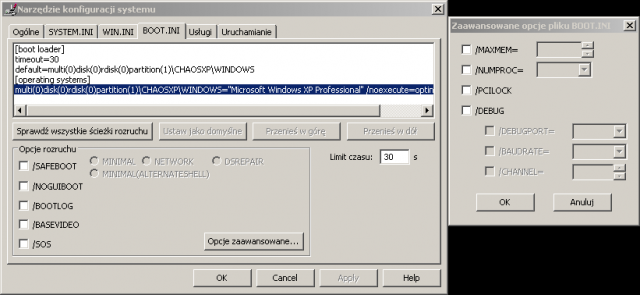Od zera do overclockera...
SuperPI
Aplikacja, która niewątpliwie od kilku lat nieprzerwanie jest wyznacznikiem wydajności wśród overclockerów. Jak dotąd nie spotkałem się z innym benchmarkiem 2D, który jest uzależniony od wydajności nie tylko procesora, pamięci czy płyty głównej, ale także od samego systemu i tego, co w nim ustawimy. W tym akapicie postaramy się opisać rzeczy, które mają największy wpływ na wydajność tego testu. Jako, że system, usługi i rejestr opisywaliśmy już wcześniej, nie będziemy rozwodzić się nad tym ponownie. Musimy jedynie pamiętać, że dążenie do jak największego okrojenia systemu, usług i rejestru nie jest najlepszym wyjściem, gdyż możemy przesadzić i osiągniemy odwrotny rezultat niż sobie obraliśmy.
Priorytet i koligacja
Obie czynności polegają na przypisaniu danemu procesorowi „wyższego” statusu od pozostałych. Pierwsza opcja wskazuje systemowi, która operacja jest ważniejsza (lub mniej ważna) i powinna być wykonana w pierwszej kolejności (lub później). Powszechnie dla SuperPI zaleca się ustawienie wysokiego priorytetu, bądź czasu rzeczywistego, jednak może to spowodować, że podczas obciążenia myszka oraz klawiatura przestaje odpowiadać. Dodatkowo, możemy spróbować ustawić niższy priorytet dla Explorer, bądź wyłączyć go całkowicie na czas liczenia. Druga opcja jest dostępna jedynie dla procesorów wielordzeniowych lub posiadających Hyper Threading. Za jej pomocą możemy przypisać danej aplikacji odpowiednią ilość rdzeni. Dla przykładu, gdy chcemy obciążyć procesor dwurdzeniowy aplikacją typu SuperPI, która de facto jest jednowątkowa, możemy doświadczyć „przeskakiwania” obciążenia pomiędzy rdzeniami, co może przynieść delikatne straty w wydajności. Dzięki koligacji możemy przypisać sobie dla jednego rdzenia wyłącznie liczony aktualnie benchmark, natomiast na drugi przerzucić Explorer i całą resztę. Obie opcje są dostępne w Menadżerze zadań pod zakładką procesy.
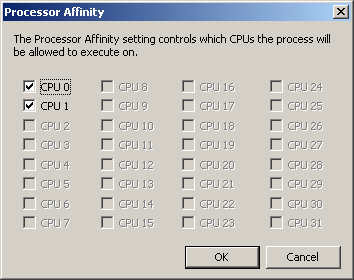
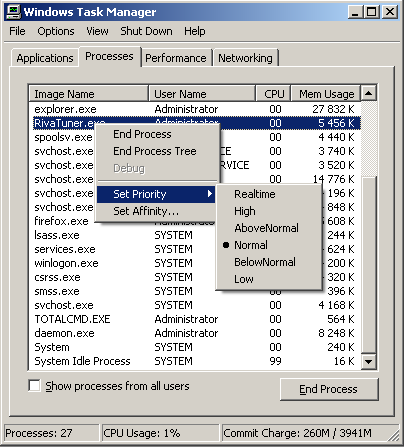
Z własnego doświadczenia wiem, że zmiana priorytetu praktycznie nic nie daje, natomiast ustawienie prawidłowej koligacji może przynieść pozytywny skutek.
MaxMem oraz NumProc
Dostęp do obu opcji możemy uzyskać na dwa sposoby, jednym z nich jest edycja pliku BOOT.ini znajdującym się na partycji systemowej, drugi natomiast polega na uruchomieniu znanego nam już nam okna msconfig. Obie metody są pokazane na zrzucie ekranu poniżej.
MaxMem powoduje, iż system widzi jedynie taką ilość pamięci ram, jaką ustawimy w tym miejscu. Powyżej tej wartości system nie będzie jej używał. Jest kilka pozytywów wynikających z wykorzystania tej opcji. Po pierwsze, SuperPi, w zależności od próbki jaką wybraliśmy, różnie reaguje na zmianę tej wartości. Powszechnie stosuje się wartość 256MB dla próbki 1M, natomiast 444/600/628MB dla 16M oraz 600/628MB dla 32M. Dane wartości są jedynie przykładowymi dla posiadaczy 2GB ramu w swoich maszynach, najlepiej samemu jest przetestować jakie ustawienia są dla nas najlepsze. Drugą ważną rzeczą, jaką daje nam ograniczenie pamięci widzianej przez system, to możliwość poprawy stabilności jej pracy, gdy jest już wykręcona do granicy stabilności.
NumProc określa ilość rdzeni widzianych przez system. W pewnych sytuacjach działa to podobnie jak omawiana wcześniej koligacja. Jeżeli posiadamy procesor wielordzeniowy, to do obliczania próbek SuperPi nie potrzebujemy więcej niż tylko jednego z nich. Pozostałe rdzenie pobierają tylko niepotrzebnie dodatkowe Waty mocy z zasilacza, jednocześnie zamieniając je niepotrzebnie na energię cieplną. W przypadku posiadania słabego zasilacza/chłodzenia lub gdy nasza płyta główna nie ma najlepszej sekcji zasilania, ogranicza nam to wyduszenie kolejnych megaherców z procesora!
Pamięć wirtualna
Powszechnie pamięć wirtualną nazywamy plikiem wymiany. Jako, iż nasza ulubiona aplikacja lubi różnie reagować na zmianę tej wartości, musimy dobrać ją samemu dla własnych potrzeb. Większość preferuje natomiast ustawienia: 383/384; 512/512; 1024/1024 lub całkowite wyłączenie pliku wymiany. Dodatkowo, możemy zmienić położenie tego pliku na inną partycję jak systemowa. Zmianę tej wartości przeprowadzimy przez uruchomienie właściwości systemu -> Zaawansowane -> Wydajność (ustawienia) -> Zaawansowane -> Pamięć wirtualna (zmień). Po jakichkolwiek wprowadzonych zmianach należy pamiętać o przycisku ustaw, aby potwierdzić operację.
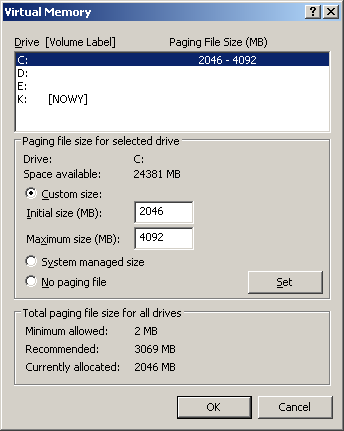
Powiązane publikacje

Zamień fizyczny monitor na kilka ekranów w wirtualnej rzeczywistości. Wystarczą gogle VR i aplikacja Immersed
79
Łatwe przesyłanie plików między telefonami i komputerami. Bezprzewodowo i za darmo. Oto narzędzie LocalSend
49
GTA 4 w zimowym wydaniu. Instalujemy modyfikacje, zmieniające wygląd Liberty City w grze studia Rockstar Games
20
Przydatne programy do Windows: cz. 3. Wyłączanie zbędnych funkcji Windows, kontrola autostartu i procesów oraz inne
38